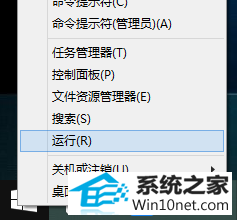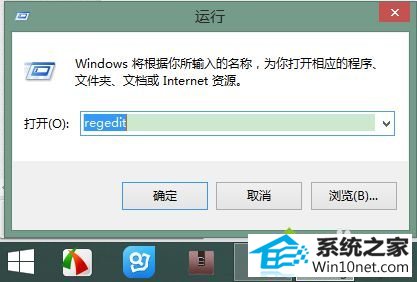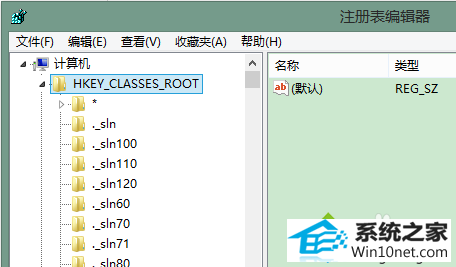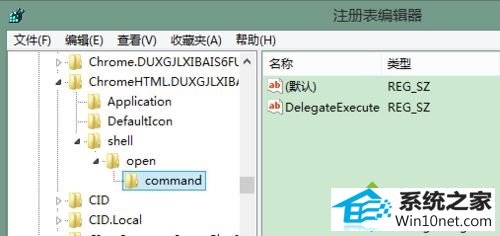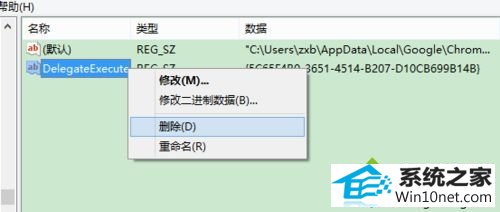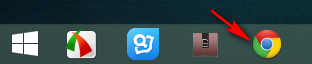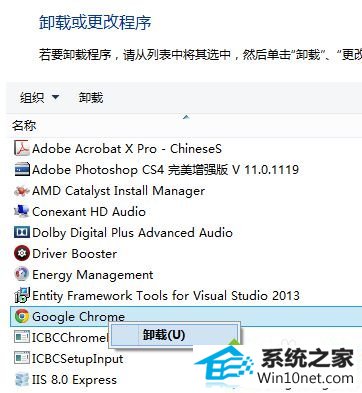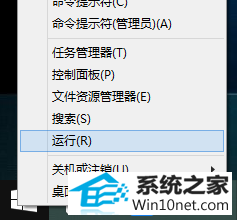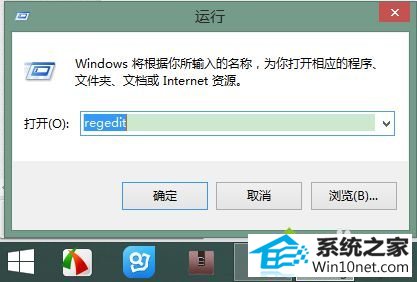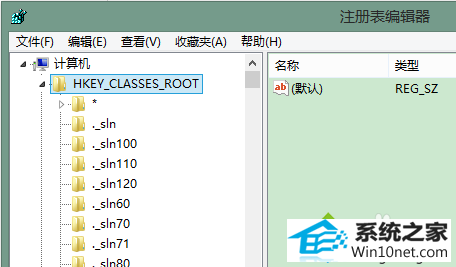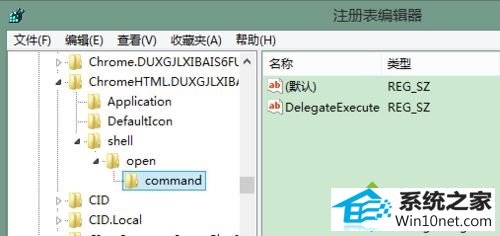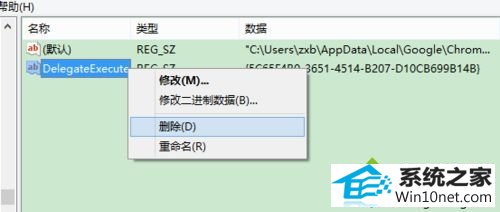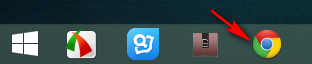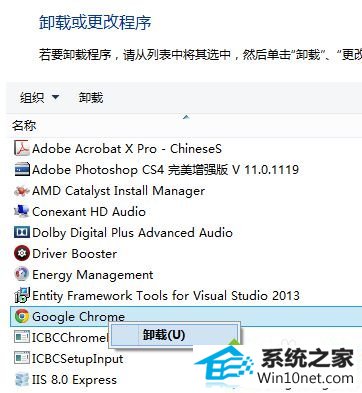今天小编分享一下win10系统chrome浏览器无法打开问题的处理方法,在操作win10电脑的过程中常常不知道怎么去解决win10系统chrome浏览器无法打开的问题,有什么好的方法去处理win10系统chrome浏览器无法打开呢?今天本站小编教您怎么处理此问题,其实只需要1、切换到桌面,在屏幕左下角的win徽标处右击鼠标,选择“运行”; 2、在运行窗口中输入regedit,回车,打开注册表编辑器;就可以完美解决了。下面就由小编给你们具体详解win10系统chrome浏览器无法打开的图文步骤:
图文步骤一:
1、切换到桌面,在屏幕左下角的win徽标处右击鼠标,选择“运行”;
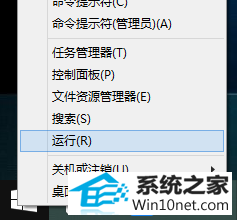
2、在运行窗口中输入regedit,回车,打开注册表编辑器;
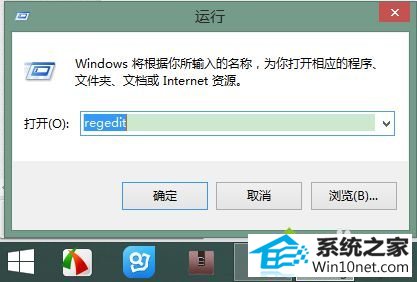
3、在注册表中的 HKEY_CLAssEs_RooT 根键下找到类似 ChromeHTML.dUxGJLxiBAis6FU2RE3BLU4AJQ(前面的ChromeHTML相同,后面的一大串字母和数字可能每个人不一样)的子键;
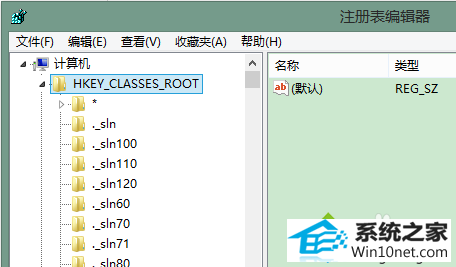
4、展开 ChromeHTML.dUxGJLxiBAis6FU2RE3BLU4AJQ 子键,找到 shell\open\command 这个节点,点击 command;
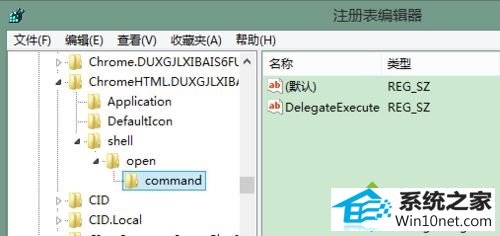
5、在右边的 delegateExecute 一项上右击鼠标,选择“删除”,然后关闭注册表窗口。
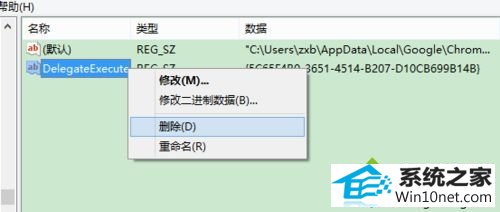
图文步骤二:
1、重新点击桌面的 Chrome 快捷方式图标(或快速启动栏上的图标),查看 Chrome 是否已经能够启动;
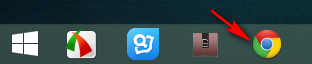
2、如果仍然不能启动,前往控制面板卸载当前的 Chrome 程序,重新安装问题即可解决。
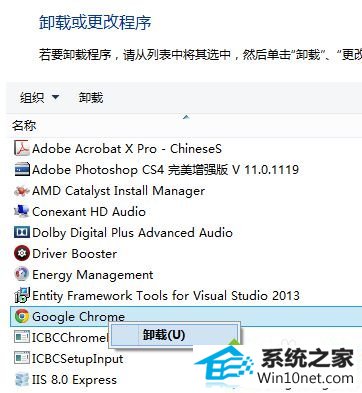
以上两种方法都可以解决win10系统chrome浏览器无法打开的问题,用户可选择自己习惯的一种方法,如果想要知道更多资讯欢迎关注系统城!